จัดแนวข้อความในเซลล์
นำไปใช้กับ: Excel
Online
ถ้าคุณต้องการจัดแนวข้อความในเซลล์เพื่อเพิ่มประสิทธิภาพการนำเสนอข้อมูลของคุณ
ต่อไปนี้คือวิธีที่คุณสามารถทำได้
1.
เลือกเซลล์ที่มีข้อความที่คุณต้องการจัดแนวข้อความ
2.
บนแท็บ หน้าแรก ให้เลือกตัวเลือกการจัดแนวอย่างใดอย่างหนึ่งต่อไปนี้
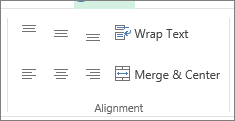
3.
ถ้าต้องการจัดแนวข้อความตามแนวตั้ง
ให้เลือก จัดชิดด้านบน  , จัดตรงกลาง
, จัดตรงกลาง  หรือ จัดชิดด้านล่าง
หรือ จัดชิดด้านล่าง 
 , จัดตรงกลาง
, จัดตรงกลาง  หรือ จัดชิดด้านล่าง
หรือ จัดชิดด้านล่าง 
4.
ถ้าต้องการจัดแนวข้อความตามแนวนอน
ให้เลือก จัดแนวข้อความชิดซ้าย  , กึ่งกลาง
, กึ่งกลาง  หรือ จัดแนวข้อความชิดขวา
หรือ จัดแนวข้อความชิดขวา 
 , กึ่งกลาง
, กึ่งกลาง  หรือ จัดแนวข้อความชิดขวา
หรือ จัดแนวข้อความชิดขวา 
5.
ถ้าคุณมีข้อความที่ยาวมากๆ
บางส่วนของข้อความอาจไม่สามารถมองเห็นได้
ถ้าต้องการแก้ไขโดยไม่ต้องเปลี่ยนความกว้างของคอลัมน์ ให้คลิก ตัดข้อความ
6.
เมื่อต้องการจัดข้อความที่ครอบคลุมหลายคอลัมน์หรือหลายแถวไว้กึ่งกลาง
ให้คลิก ผสานและจัดกึ่งกลาง
การยกเลิกการจัดแนว
- ถ้าต้องการเปลี่ยนการจัดแนวกลับทันทีหลังจากที่คุณนำไปใช้
ให้คลิก เลิกทำ
- เมื่อต้องการเปลี่ยนการจัดแนวใหม่ภายหลัง
ให้เลือกเซลล์หรือช่วงของเซลล์ที่คุณต้องการเปลี่ยนแปลง แล้วคลิก ล้าง> ล้างรูปแบบ
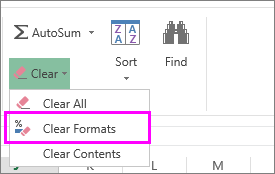
หมายเหตุ: ใน Excel
Online คุณไม่สามารถหมุนเปลี่ยนมุมข้อความในเซลล์ได้
ยังมีวิธีอื่นๆ
อีกในการปรับปรุงการแสดงข้อความของคุณ เช่น การใช้ฟอนต์แบบต่างๆหรือการใส่สีพื้นหลังลงในเซลล์
อ้างอิง : https://support.office.com/th-th/article/%E0%B8%88%E0%B8%B1%E0%B8%94%E0%B9%81%E0%B8%99%E0%B8%A7%E0%B8%82%E0%B9%89%E0%B8%AD%E0%B8%84%E0%B8%A7%E0%B8%B2%E0%B8%A1%E0%B9%83%E0%B8%99%E0%B9%80%E0%B8%8B%E0%B8%A5%E0%B8%A5%E0%B9%8C-b2489a1f-6c89-45b7-9562-bbc287aa71ea
ไม่มีความคิดเห็น:
แสดงความคิดเห็น